
DJM750mk2とPioneer CDJからTRAKTOR 2.11.3を操作しdvsを使う
(2018/06/02 ドライバで入力設定がうまくいかない問題があったので追記と、構成を若干変更)
2018年5月、TRAKTORが2.11.3にアップデート(リンク)され、PioneerとAllen & Heathの現世代DJミキサーの多くがdvs対応(SCRATCH対応)されました。
dvsの詳細説明については割愛しますが、PCの音源を、外部のアナログレコードプレイヤー(またはCDプレイヤー)から操作しよう、というシステムで、(私の知る限り)商業用ソフトウェアとしてはTRAKTOR(FINAL SCRATCH)が初めて採用したものに、Serato、rekordboxが追従したものです。「dvs」という言葉が浸透するようになったのは、rekordboxの登場以後かなと思っています。
さて、前置きはともかく、早速DJM750mk2でdvsを試してみたのですが、TRAKTORやDJMのマニュアルを見ないと分からなさそうな、若干の準備や設定が必要なことが分かりましたので、その手順をメモしておこうと思います。使用しているPCのOSはWindows 10です。
PC側の下準備
PC側の準備として、まず、DJMのドライバをインストールしておく必要があります。ドライバはPioneerのサポートページからダウンロードすることができます(リンク)。今回はDJM750mk2のドライバをインストールしました。他のPioneer製ミキサーでも同様だと思われます。
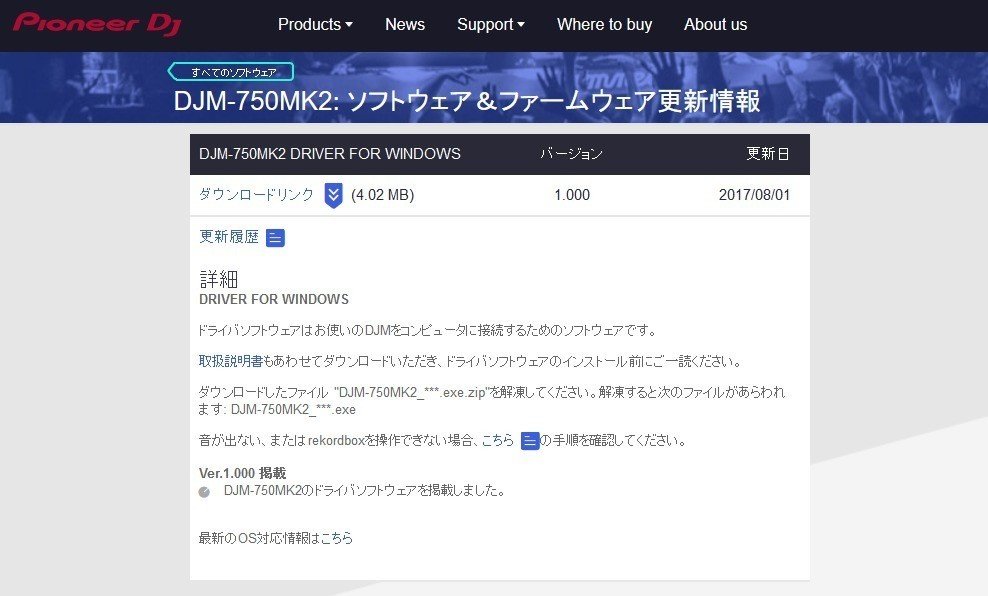
PC/CDJとDJMとの接続
PCとDJMとはUSBケーブルで接続します。DJM側の端子は、オーディオインターフェースやDJコントローラーで一般的に使用される(miniでもmicroでもない)Type-B端子です。

(ネットの拾い物画像ですが…赤く囲った部分です)
CDJは、通常の配線と同じく、DJMの任意のチャンネルのLINE端子に接続します。コントロールCDではなく、コントロールVINYLを使う場合は、レコードプレイヤーの出力をPHONO端子に接続することになります。どのチャンネルに接続してもコントロールCDは使用できるので、すでにクラブなどで配線済みの環境であれば、変更する必要はありません。ここで接続したチャンネル番号は後の設定で必要になります。
PCドライバからのDJMの出力チャンネル設定
dvsではCDJまたはアナログレコードプレイヤーからDJMに送ったコントロール信号をPCに送るので、そのチャンネル設定をおこないます。
先のDJMのドライバをインストールした際に、「設定ユーティリティ」というアプリケーションも合わせてインストールされていますので、それを起動します。Windowsのスタートメニューの「Pioneer」フォルダの中にありますので、そこから起動するか、スタートメニューの検索フォームから検索して起動します。
(2018/06/02 追記)DJMのマニュアルにも書かれていますが、設定ユーティリティを起動するより先に、TRAKTORを起動しておく必要があります。(2018/06/02 追記ここまで)
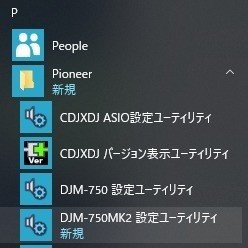
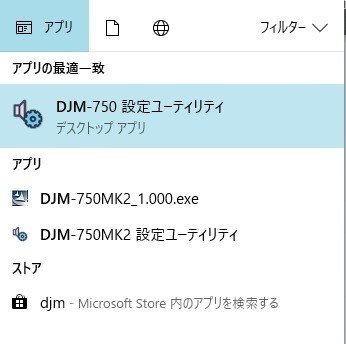
まずは、CDJまたはターンテーブルからDJMを経由してPCに送られるコントロール信号を、どの入力端子(チャンネル)で受けるのかを設定します。「MIXER OUTPUT」の画面から、それぞれのチャンネルに対して、どの端子を割り当てるかを選択します。
DJMのチャンネルとUSBの出力番号の対応は下記の通りです。
CH1:USB1/2
CH2:USB3/4
CH3:USB5/6
CH4:USB7/8
番号が2つ割り当てられているのは、L/Rチャンネル2つ分を表すためです。
デフォルトは「CH1 Control Tone PHONO」のように、PHONOからの信号をPCに送る設定になっているので、コントロールVINYLを使う場合は特に変更は不要なのですが、コントロールCDを使う場合はLINE端子に接続しますので、これを「CH1 Control Tone LINE」に変更します。
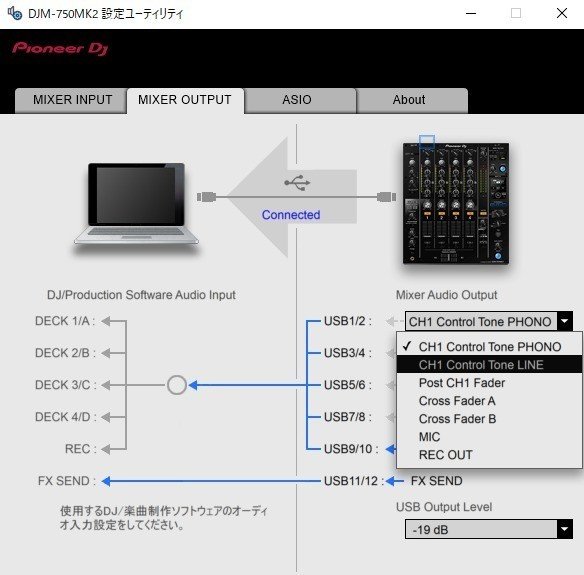
この設定を、「CDJが接続されているチャンネルすべて」に対しておこないます。例えば、外側のCH1/CH4にCDJが接続されているなら、USB1/2、USB7/8の設定を変更し、内側のCH2/CH3であれば、USB3/4、USB5/6を変更する、といった要領です。コントロールVINYLを使わない、ということなら、USB1/2~7/8まで、全部LINEに変更してしまっても構いません。この設定は、(コントロールVINYLに切り替えたりしないのであれば)最初の一回だけ設定すれば以降は変更の必要はありません。
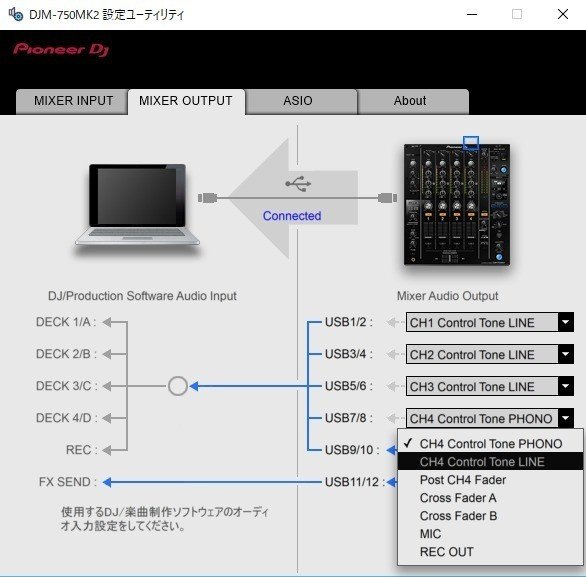
(画像のようにUSB1/2~7/8までLINEに設定しておけば、どのチャンネルにCDJを接続してもコントロールCDでの操作が可能です)
(2018/06/02 追記)この設定をおこなうためには、先にTRAKTORを起動しておく必要があります。TRAKTORが起動していないと、「Control Tone」の選択項目がグレーアウトして選択することができなくなります。
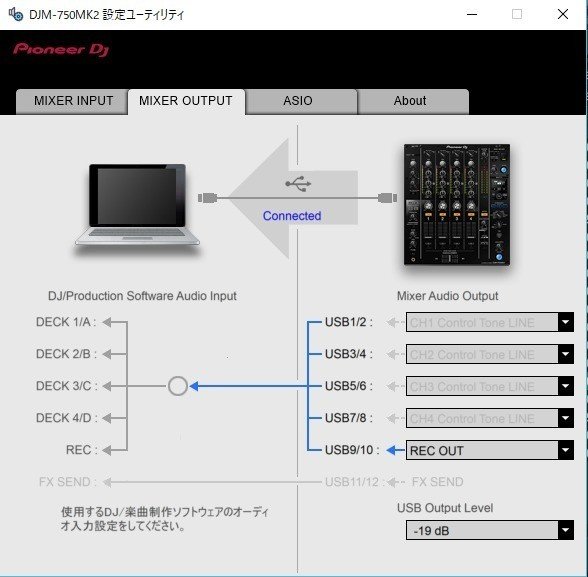
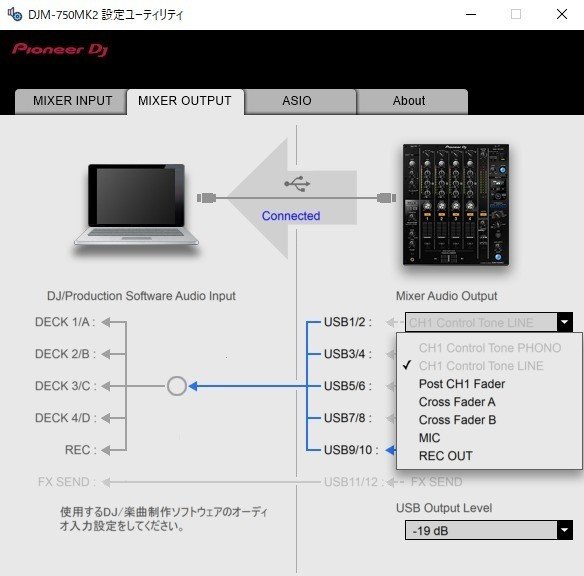
(TRAKTORが起動していないとこのようになり、TRAKTORからもDJMが認識されなくなる)
ただ、先日私がいざ現場でDJをやろう、というときに、TRAKTORが起動しているにもかかわらず、上記のような状態になりました。USBケーブルを挿しなおしたり、PCを再起動してもダメで、Windowsのユーザーを切り替えたところ、dvsは使えませんでしたが、ASIOドライバとしては反応し、オーディオインターフェースとしては使用することができました。
それからさらに、Windows Updateを適用したり、PCの電源ボタンを長押しして強制的に電源を切る(スタートメニューの「再起動」ではダメ)などして、試行錯誤を繰り返したところ、ようやく正常な状態に戻りました。原因は不明ですが、同様の現象に遭われた方は試してみてください。
(2018/06/02 追記ここまで)
TRAKTORのデッキとDJMのチャンネルとの紐づけ
CDJで再生するコントロールCDの信号を、TRAKTORのどのデッキに割り当てるか、また、TRAKTORのデッキを、DJMのどのチェンネルから出力するか、マッピング設定が必要です。
次はTRAKTOR側で、「どのUSB出力をどのデッキに割り当てるか」を設定します。TRAKTORを起動し、Preferencesの中の「Audio Setup > Audio Device」の項目から、使用するオーディオインターフェースを「DJM-750MK2 ASIO」に変更します。(先にUSBケーブルで接続していれば自動的に変更されているはずです)
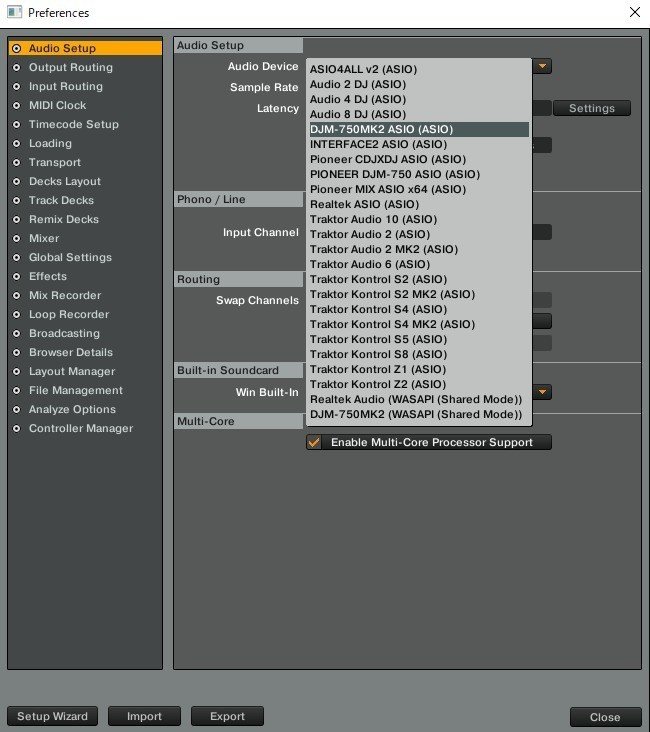
次に、オーディオCDからの信号を受けるデッキを選択するために、同じくPreferencesの中の「Input Routing」を選択します。デッキA~Dまで、DJMのどのチャンネルからの音声を受け取るかを選択できます。ここで、先ほどCDJを接続したチャンネルに対応したUSB番号を選択しましょう。

(この画像の例では、デッキAに対してDJMのCH1、デッキBに対してDJMのCH4を割り当てています)
今度は、TRAKTORで再生する音源をDJMから出力するためのチャンネルのマッピングをします。Preferencesの「Output Routing」を選択します。ミキシングはTRAKTOR上ではなく、外部ミキサーのDJMを使用したいので、Mixing Modeは「External(外部ミキシング)」として、それぞれのデッキに対して、DJMのどのチャンネルから出力するかを選択します。このチャンネルは、CDJが接続されているのと同じチャンネルでも別のチャンネルでも構いません。
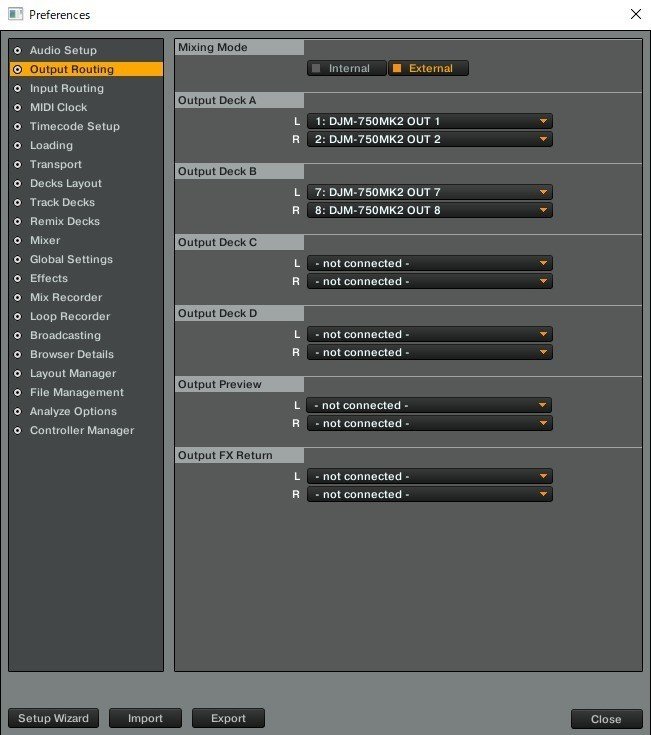
(この画像では、CDJを接続しているのと同じ、CH1からデッキAの曲を出力し、CH4からデッキBの曲を出力しています)
最後に、DJM側で、上記のチャンネルのライン選択をPCマークに切り替えます。

(PCマークに切り替えたチャンネルからは、TRAKTORのデッキの音が再生されます)
実際に運用してみる
実際のパーティで使用しようと思った場合、前後のDJとの転換がスムーズにできるかどうかは非常に大きなポイントです。dvsは、接続すべきケーブルが多く複雑なため、転換は面倒な部類に入ります。
転換前のDJがPCDJで、かつDJMとPCとをUSB接続をするという場合でなければ、転換はシンプルです。DJコントローラーもオーディオインターフェースもオーディオケーブルも不要です。
USBケーブル1本だけをPCからDJMに接続する以外、すでに接続されているCDJの配線は何も変更する必要はありません。
まず、転換前の下準備として、DJMの配線状況を確認し、どのチャンネルからコントロールCDの信号を受けて、どのチャンネルから出力するか、PC上で設定しておきます。
INPUTの設定は、すでにCDJが接続されているチャンネルに設定し、OUTPUT先は、今プレイしているDJが使っていないチャンネル(使っているチャンネルでも構いません)を選択すればいいだけです。
DJブースに入ったら、出力するチャンネルの切り替えスイッチをPCマークに切り替え、CDJにコントロールCDを入れます。
転換が済んだら、前のDJのCDなり、DJコントローラーなり、USBメモリなりをお返ししてあげて終了です。
もし、転換前のDJが、あなたと同様に、PCDJでDJMとUSB接続をしていたら、残念ながら、一旦CDやUSBメモリ、12"等の物理メディアから曲を再生し、USBケーブルを外してもらった後に接続しなおす必要があります。
まとめ
手順をまとめると以下のようになります。
0.PCにDJMのドライバをインストール(初回のみ)
1.CDJとDJMをオーディオケーブルで接続(クラブであれば最初からされているため変更不要)
2.DJMとPCをUSBケーブルで接続(毎回設定)
3.PC側の「設定ユーティリティ」で、各チャンネルのLINE/PHONOの設定(コントロールCDしか使わないのであれば初回のみ)
4.TRAKTORのInput Routingの設定で入力チャンネルを変更(※毎回設定)
5.TRAKTORのOutput Routingの設定で出力チャンネルを変更(※毎回設定)
6.DJMの出力スイッチをPCに切り替え(※毎回設定)
(※自分以外使わない自宅のミキサーであれば初回のみの設定でOKですが、実際の現場ではクラブごとに配線が違うと思いますのでそれに合わせる、という意味です)
終わりに
TRAKTORではdvs対応されたミキサーの種類がお世辞にも多いとは言えないため、dvsでDJをするには、AUDIO 4やAUDIO 6などの古いオーディオインターフェースと多数のケーブルを持ち運ぶ必要がありました。
今回のアップデートで、ポピュラーかつハイエンドクラスでないPioneer製のミキサーでのdvsも非常に簡単になったため、ハードルはぐっと下がったと思います。今までTRAKTOR SCRATCHでdvsを使い続けていた人も、dvsではプレイしたことがないという方も、ぜひ試してみてはいかがでしょうか。
(今回の検証では東心斎橋の「お茶漬けバー オオノ屋」(リンク)にご協力いただきました。ありがとうございます。)
